Overwatch 2: як пінгувати консоль і ПК
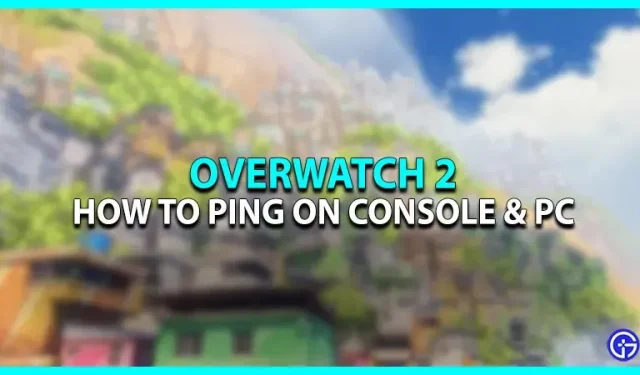
Гра була нещодавно випущена з новими цікавими оновленнями та функціями для багатьох платформ. Оскільки це багатокористувацька гра, для перемоги в матчі потрібна командна робота. Більше того, це можливо лише за умови належної координації з одноклубниками. В іншому випадку нескоординована гра схожа на гру соло в багатокористувацькому матчі. За останні кілька років функція голосового чату відіграла значну роль у здоровій координації товаришів по команді. Однак бувають випадки, коли певний гравець не може отримати доступ до голосового чату. У таких випадках дуже важливу роль відіграє система Ping, і, на щастя, OW 2 має цю функцію. Перегляньте цей посібник, щоб дізнатися, як пінгувати під час гри в Overwatch 2 на таких консолях, як PlayStation, Switch, Xbox і ПК.
Як пінгувати на консолях і ПК під час гри в Overwatch 2
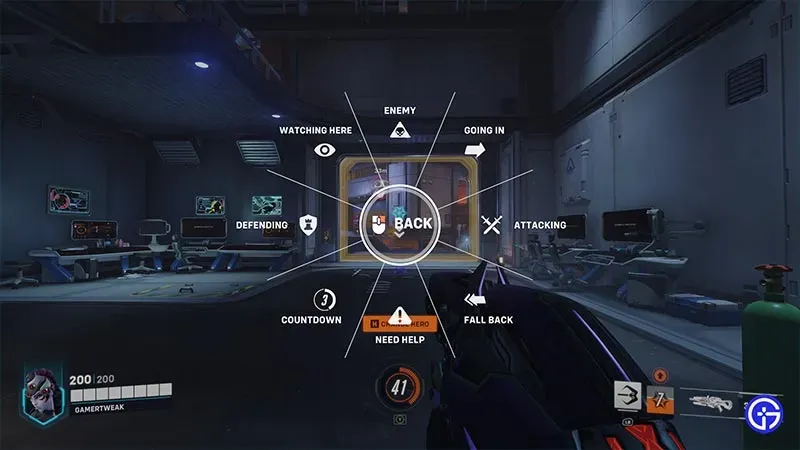
Ось як пінгувати на консолях і ПК, щоб покращити спілкування в грі:
- ПК – просто скористайтеся кнопкою G (керування за замовчуванням) на клавіатурі, щоб перевірити певну річ, дивлячись на неї. Крім того, ви також можете натиснути середню кнопку миші, щоб щось пінгувати в Overwatch 2.
- Консолі (PlayStation, Switch і Xbox) – використовуйте лівий D-Pad, дивлячись на місце або гравця, щоб перевірити його на карті.
Після цього, якщо ви продовжите утримувати спеціальну кнопку Ping на відповідному пристрої, з’явиться коліщатко. Ви можете прокрутити та вибрати будь-який параметр із цього колеса, щоб надіслати додаткову інформацію своїм союзникам.
Як змінити комбінації клавіш для ping
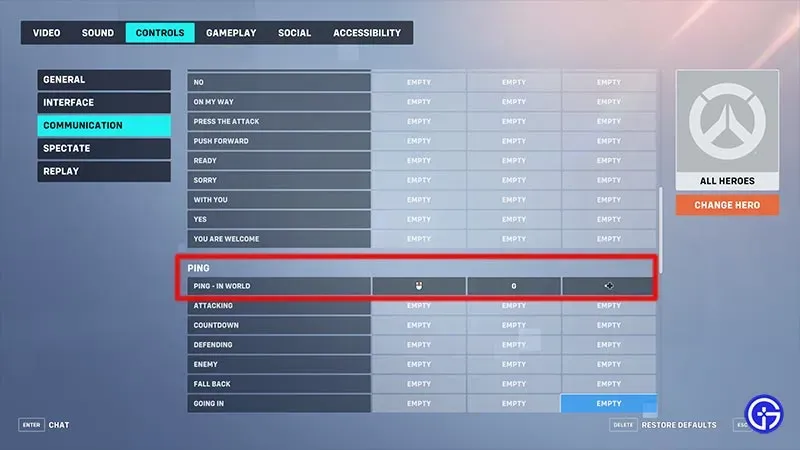
Ось як змінити призначення клавіші Ping у Overwatch 2:
- Запустіть Overwatch 2 і перейдіть в налаштування гри.
- Далі виберіть вкладку «Налаштування» і перейдіть в розділ «Керування».
- Прокрутіть униз і виберіть «Зв’язок», де ви знайдете додатковий розділ «Зв’язок».
- Потім ви знайдете опцію Ping in World, щоб призначити будь-яку клавішу на свій вибір для Ping у Overwatch 2.
Ось як пінгувати між консолями та ПК під час гри в Overwatch 2.



Залишити відповідь